
Přeformátování pevného disku Western Digital My Passport, aby dobře fungoval v systémech Windows a Macintosh, není ani časově, ani technologicky náročné. Před zahájením zálohujte všechny důležité informace na disku; všechna data, která na disku zůstanou, budou během procesu přeformátování zničena. Pro dosažení nejžádanějších výsledků při přeformátování v systémech Windows použijte Formatting Utility společnosti Western Digital. Kvůli omezení systému mohou Windows 2000, Windows XP a Windows Vista vytvářet pouze 32GB oddíly FAT32, bez ohledu na kapacitu disku.
Krok 1

Zapojte disk.
Připojte pevný disk Western Digital My Passport k počítači. Zapněte obě zařízení.
Video dne
Krok 2

Spusťte Disk Utility.
Klikněte na Finder, otevřete složku „Applications“, otevřete složku „Utilities“ a zvolte „Disk Utility“.
Krok 3
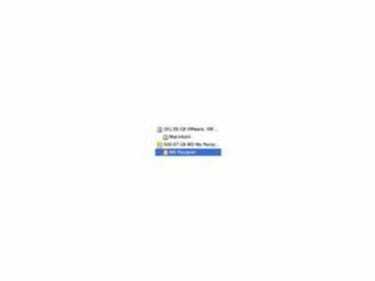
Vyberte disk WD Passport.
Vyberte jednotku, kterou chcete přeformátovat.
Krok 4
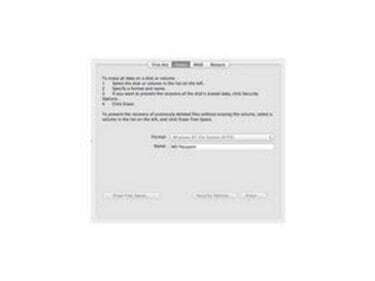
Přejděte na kartu Vymazat.
Klikněte na „Vymazat“ a rozbalte nabídku Formát. Vyberte „FAT32“. V případě potřeby zadejte název pevného disku.
Krok 5
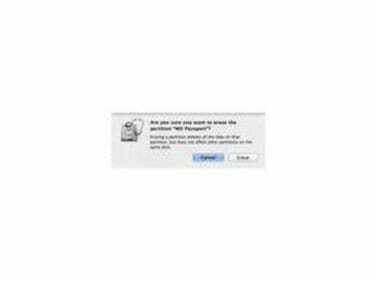
Pokračujte k formátování.
Klikněte na „Vymazat“. Otevře se potvrzovací obrazovka oznamující, že při vymazání budou všechny informace na disku ztraceny. Klikněte na „Vymazat“. Po dokončení bude vymazaný disk fungovat v systémech Windows i Macintosh.
Krok 6
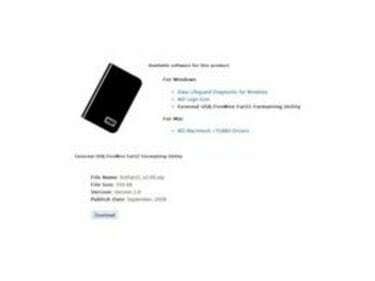
Stáhněte si Western Digital FAT32 Formatting Utility.
Stáhněte a nainstalujte Western Digital FAT32 Formatting Utility.
Krok 7

Zapojte disk.
Připojte pevný disk Western Digital My Passport k počítači. Zapněte obě zařízení.
Krok 8
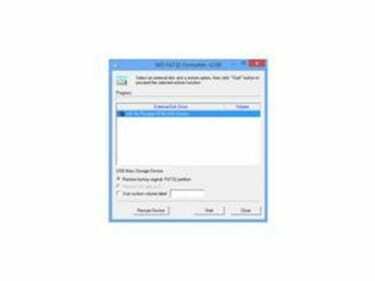
Spusťte nástroj pro formátování.
Otevřete nástroj pro formátování FAT32 a vyberte požadovaný externí pevný disk. Ujistěte se, že je vybrána možnost "Obnovit původní tovární oddíl FAT32".
Krok 9

Pokračujte k formátování.
Klikněte na "Start". Otevře se varovná zpráva oznamující, že všechna data na disku budou zničena. Pokračujte kliknutím na „OK“. Klepnutím na "Ano"' procházejte výzvami.
Spropitné
Před přeformátováním pevných disků Western Digital My Passport si vytvořte zálohu všech důležitých dat. Pokud používáte přenosný počítač, před zahájením procesu přeformátování se ujistěte, že je zapojen.
Varování
Jednotky ve formátu FAT32 dokážou rozpoznat pouze soubory menší než 4 GB. Mac OS X vytváří neviditelné soubory, které se mohou ve výchozím nastavení zobrazovat v systémech Windows. Pokud tyto soubory přesunete nebo změníte, může dojít k neopravitelnému poškození souboru. Od Mac OS X 10.6 může systém pouze číst – nikoli zapisovat – soubory na jednotkách naformátovaných v systému NTFS.




